Hướng dẫn gỡ bỏ Windows Defender Antivirus trong Windows 10 version 1709
Nếu máy tính bạn đã nâng cấp lên Windows 10 Fall Creators Update mà không có nhu cầu sử dụng ứng dụng Windows Defender Antivirus vì một số lý do nhất định. Mình không khuyến khích điều này nhưng nếu bạn vẫn muốn gỡ thì làm theo các phương pháp sau hoặc nếu bạn chỉ muốn vô hiệu hóa ứng dụng thì xem bài hướng dẫn tại đây.
Phương pháp này sẽ loại bỏ ứng dụng và tháo gói package của ứng dụng ra khỏi hệ thống, do đó bạn không thể cài lại hoặc nếu muốn cài lại cũng rất khó cho nên bạn nên cân nhắc trước khi quyết định gỡ bỏ ứng dụng hay không. Sau đây là chi tiết các bước tiến hành gỡ bỏ Windows Defender Antivirus trong Windows 10 version 1709.
Bước 1: Tích chọn xem tập tin và thư mục ẩn chọn Hidden items
Bước 2: Cài đặt Take Ownership vào menu chuột phải
Bước 3: Truy cập đường dẫn C:\ProgramData\Microsoft\Windows chuột phải thư mục AppRepository chọn Take Ownership
Bước 4: Chạy phần mềm SQLiteDatabaseBrowserPortable, tải về tại đây
Trong giao diện phần mềm tích chọn Open Database điều hướng đến đường dẫn C:\ProgramData\Microsoft\Windows\AppRepository gõ chữ s vào ô File name tìm mở tập tin StateRepository-Machine.srd
Bước 5: Khi đã mở tập tin bấm chọn Browse Data trong ô Tablet chọn Package
Tìm đến cột PackageFullName bên cạnh là cột IsInbox, tiếp tục tìm đến ứng dụng có tên Windows.SecHealthUI bên phải cột IsInbox sửa giá trị 1 thành 0
Bấm tổ hợp phím Ctrl+S lưu lại sau đó tắt phần mềm
Bước 6: Gỡ ứng dụng
Chạy Powershell bằng quyền admin sử dụng lệnh sau gỡ ứng dụng cho tất cả tài khoản
Bước 7: Tháo gói package của ứng dụng
1. Tải về tập tin batch Windows 10 Tweaker tại đây
2. Gải nén chạy tập tin batch tiếng Anh hay Việt đều được
3. Trong giao diện bấm phím 6 nhấn Enter
4. Tiếp tục bấm phím 8 nhấn Enter
5. đợi quá trính tháo package được hoàn tất, lưu ý không tắt chương trình
6. Nhấn Y khởi động lại máy
Bước 8: Đăng ký lại các ứng dụng khác
Trong Windows 10 version 1709 có một số thay đổi khi bạn tháo gói package của ứng dụng ra khỏi hệ thống thì tất cả các ứng dụng khác sẽ bị vô hiệu hóa theo như Start menu, Search, Notifications... do vậy bạn phải đăng ký lại tất cả các ứng dụng này bằng lệnh sau trong Powershell (admin)
Khi đăng ký xong khởi động lại máy lần nữa, các ứng dụng hệ thống sẽ được kích hoạt trờ lại và hoạt động bình thường.
Bước 7: Tắt thông báo Windows Defender
Ở bước cuối cùng này bạn cần tắt thông báo kích hoạt Windows Defender của hệ thống trong trung tâm thông báo Action Center bằng 2 cách sau:
Cách 1: Truy cập Control Panel > System and Security > System and Maintenance chọn Turn off messages about virus protection
Cách 2: Truy cập Settings > System > Notifications & actions bên phải gạt nút System and Maintenance từ On sang Off
Lưu ý: Trong trường hợp bạn muốn cài lại Windows Defender có thể thực hiện theo cách ở bài viết Hướng dẫn tạo Batch script thêm lại gói package mặc định của Windows 10
Phương pháp này sẽ loại bỏ ứng dụng và tháo gói package của ứng dụng ra khỏi hệ thống, do đó bạn không thể cài lại hoặc nếu muốn cài lại cũng rất khó cho nên bạn nên cân nhắc trước khi quyết định gỡ bỏ ứng dụng hay không. Sau đây là chi tiết các bước tiến hành gỡ bỏ Windows Defender Antivirus trong Windows 10 version 1709.
Bước 1: Tích chọn xem tập tin và thư mục ẩn chọn Hidden items
Bước 2: Cài đặt Take Ownership vào menu chuột phải
Bước 3: Truy cập đường dẫn C:\ProgramData\Microsoft\Windows chuột phải thư mục AppRepository chọn Take Ownership
Bước 4: Chạy phần mềm SQLiteDatabaseBrowserPortable, tải về tại đây
Trong giao diện phần mềm tích chọn Open Database điều hướng đến đường dẫn C:\ProgramData\Microsoft\Windows\AppRepository gõ chữ s vào ô File name tìm mở tập tin StateRepository-Machine.srd
Bước 5: Khi đã mở tập tin bấm chọn Browse Data trong ô Tablet chọn Package
Tìm đến cột PackageFullName bên cạnh là cột IsInbox, tiếp tục tìm đến ứng dụng có tên Windows.SecHealthUI bên phải cột IsInbox sửa giá trị 1 thành 0
Bấm tổ hợp phím Ctrl+S lưu lại sau đó tắt phần mềm
Bước 6: Gỡ ứng dụng
Chạy Powershell bằng quyền admin sử dụng lệnh sau gỡ ứng dụng cho tất cả tài khoản
Get-AppxPackage -AllUsers *SecHealthUI* | Remove-AppxPackage
Bước 7: Tháo gói package của ứng dụng
1. Tải về tập tin batch Windows 10 Tweaker tại đây
2. Gải nén chạy tập tin batch tiếng Anh hay Việt đều được
3. Trong giao diện bấm phím 6 nhấn Enter
4. Tiếp tục bấm phím 8 nhấn Enter
5. đợi quá trính tháo package được hoàn tất, lưu ý không tắt chương trình
6. Nhấn Y khởi động lại máy
Bước 8: Đăng ký lại các ứng dụng khác
Trong Windows 10 version 1709 có một số thay đổi khi bạn tháo gói package của ứng dụng ra khỏi hệ thống thì tất cả các ứng dụng khác sẽ bị vô hiệu hóa theo như Start menu, Search, Notifications... do vậy bạn phải đăng ký lại tất cả các ứng dụng này bằng lệnh sau trong Powershell (admin)
Get-AppxPackage -AllUsers | Foreach {Add-AppxPackage -DisableDevelopmentMode -Register "$($_.InstallLocation)\AppXManifest.xml"}
Khi đăng ký xong khởi động lại máy lần nữa, các ứng dụng hệ thống sẽ được kích hoạt trờ lại và hoạt động bình thường.
Bước 7: Tắt thông báo Windows Defender
Ở bước cuối cùng này bạn cần tắt thông báo kích hoạt Windows Defender của hệ thống trong trung tâm thông báo Action Center bằng 2 cách sau:
Cách 1: Truy cập Control Panel > System and Security > System and Maintenance chọn Turn off messages about virus protection
Cách 2: Truy cập Settings > System > Notifications & actions bên phải gạt nút System and Maintenance từ On sang Off
Lưu ý: Trong trường hợp bạn muốn cài lại Windows Defender có thể thực hiện theo cách ở bài viết Hướng dẫn tạo Batch script thêm lại gói package mặc định của Windows 10
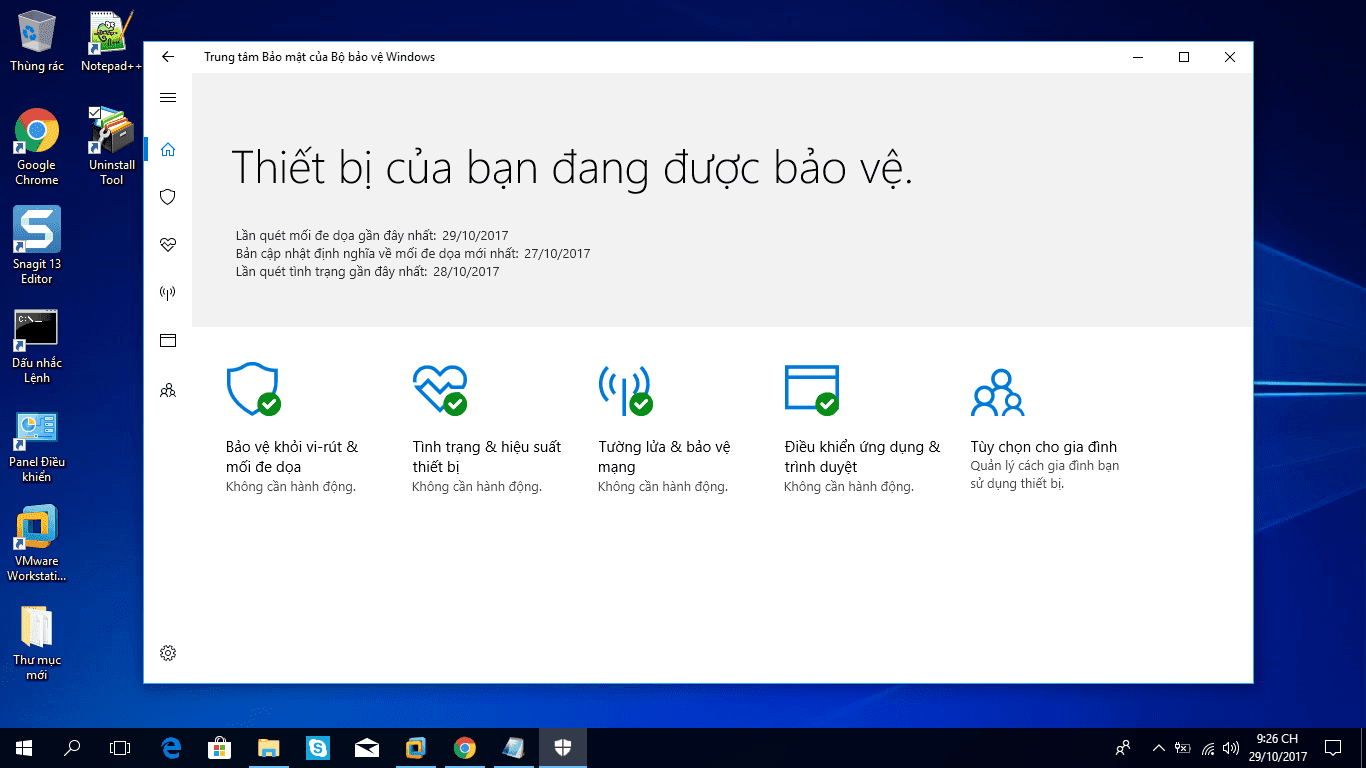














Nhận xét
Đăng nhận xét